PDFelement أداة تعديل PDF رفيعة الجودة وبسيطة
ابدأ بأسهل طريقة لإدارة ملفات PDF باستخدام PDFelement!
PDFelement لا شك في كون هذا البرنامج أحد أفضل البرامج وأكثرها استخداماً لتعديل ملفات PDF في مختلف المؤسسات والشركات. وبينما يسهِّل PDFelement سير عملك مع ملفات PDF، سيغيِّر تكامله مع ChatGPT الأمور بالكامل.
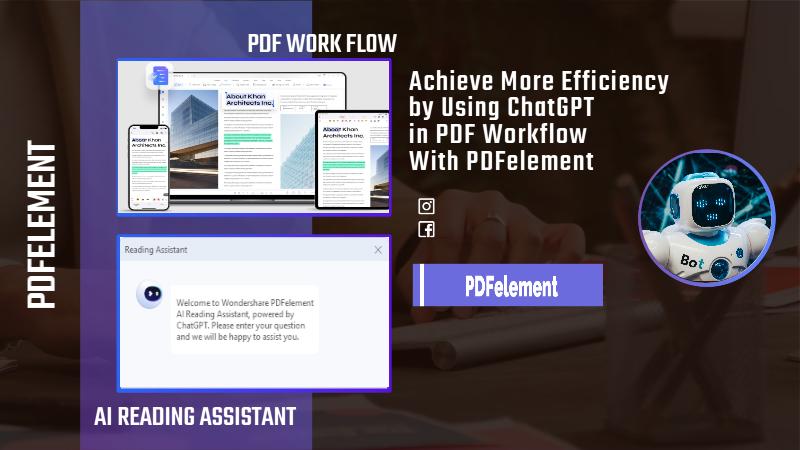
يحوِّل هذا المزيج طريقة تعاملك مع المهام المتعلقة بملفات PDF، والتي تتضمن الترجمة، والتلخيص، والبحث، والتعليم، والتعلُّم، واستخراج البيانات. ستحقق بالنتيجة المزيد من الكفاءة في سير عملك مع ملفات PDF.
ستزودك هذه المقالة بدليل شامل حول كيفية عمل أداة مساعدة القراءة التي تستخدم الذكاء الصنعي من ChatGPT في برنامج PDFelement، وكيف ستساعدك في تحقيق المزيد من الكفاءة في سير العمل.
ما المقصود بـChatGPT وما سبب شهرتها الواسعة؟
تعد ChatGPT نموذج لغوي مسبق التدريب، ويتفاعل مع المستخدمين عن طريق المحادثة. طوَّرت شركة OpenAI برنامج الدردشة الآلي هذا، وحدثته ليستخدم صيغة الحوار لتتيح تفاعله مع المستخدمين. أُطلقت ChatGPT في شهر نوفمبر من عام 2022، لكن ازداد انتشارها واستخدامها بشكل هائل في فترة قصيرة للغاية.
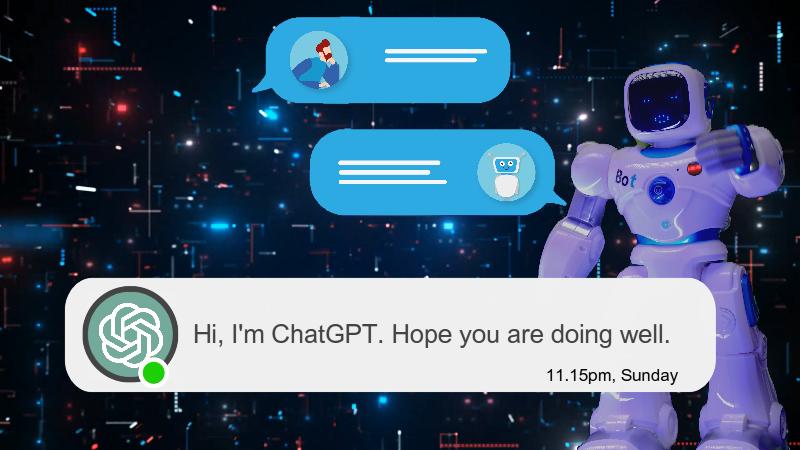
تنسق هذه المنصة ملايين المكتبات، ومن ضمنها الكتب، ومواقع الإنترنت، والمواد الأخرى الغنية بالموارد، لتجيب على الاستفسارات من المستخدم. ازداد انتشار هذه الأداة بفضل سهولة استخدامها، وتفاعلها، وفعاليتها في حل العديد من مشكلات المستخدم. باختصار، توفر هذه الأداة عليك وقتك، وطاقتك، ومواردك، والتي قد تستخدمها في البحث، أو التعليم، أو التعلُّم.
هل ستغير ChatGPT كيفية عملنا ودراستنا؟
ستذهلك إمكانيات منصة ChatGPT الرائعة عندما تتفاعل معها، فهي منصة متقنة التصميم، وستتمكن من رؤية هذا الأمر في أمثلة ChatGPT. إنها مصممة لحل كافة المشكلات افتراضياً بطريقة حوارية.
مع ذلك، لا تخلو هذه المنصة من عيوبها، ولن تتمكن من الاعتماد عليها كلياًَ في الدراسة أو العمل.

لا شك في أن منصة ChatGPT ستغير طريقة عملنا ودراستنا، إذ جعلتها قدرتها على تنسيق المحتوى من مختلف المصادر لإخراج النتائج بغضون ثوانٍ تحقق نجاحاً باهراً.
ما عليك سوى إعطاءها أوامر بسيطة لتحصل على مخرجات مذهلة وبسرعة. وتؤدي هذه المنصة تقريباً كافة الأمور التي تساعد في تحسين كفاءة سير العمل وفعاليته، فهي توفر عليك الوقت، والجهد، والموارد التي قد توظفها بغير ذلك للحصول على النتائج ذاتها.
مع أنها منصة رائعة، قد لا تكون ChatGPT دقيقة دوماً. فعندما نضع معلوماتها المحدودة بالحسبان بعد عام 2021، قد لا تمتلك المعلومات الكافية لتقديم النتائج المهمة في بعض السياقات، لذا قد تصبح متحيزة، ومن الممكن أن تقدم نتائج غير دقيقة.
أفضل 5 أمثلة من ChatGPT للدراسة أو العمل باستخدام ملفات PDF
تعد ChatGPT مفيدةٌ للدراسة أو العمل باستخدام ملفات PDF، ويمكن لأمثلة ChatGPT العديدة توضيح فائدة هذه المنصة. إليك بعض حالات الاستخدام الشائعة للدراسة أو العمل باستخدام ملفات PDF.
حالة الاستخدام 1: قراءة ملفات PDF باستخدام ChatGPT
تتيح منصة ChatGPT لمستخدميها قراءة ملفات PDf لأهداف التعلُّم والبحث بفعالية، إذ تقدم منصة ليسأل فيها المستخدمون الأسئلة، ولترجمة النصوص من لغة إلى أخرى، وحل مسائل الرياضيات، والإجابة عن الأسئلة، والتعلُّم.
إذا كنت تتلقى الدروس الخصوصية، مثل دروس شهادة المحاسب العام المعتمد CPA، ستتيح لك ChatGPT التعلُّم بالسرعة التي تحلو لك باستخدام الموارد غير المحدودة. مجدداً، تتيح لك هذه المنصة تلخيص الملفات الكبيرة بسلاسة لتقدم لك النقاط المهمة لقراءةٍ أسهل.
ستتمكن من تلخيص الفقرات، ونسخ النصوص الملخصة، وإرفاقها مع ملفات PDF على شكل ملاحظات. نظراً لتكامل ChatGPT مع برنامج PDFelement لتسهيل عملك، سيكون بوسعك إجراء المهام المتعلقة بملفات PDF في هذا البرنامج بالفعل.
من الأمور الجيدة في هذا البرنامج احتواء الإصدار الجديد منه (v.9.3.1) على منصة ChatGPT المثبتة فيه. فلن يتعين عليك إنشاء حساب منفصل، إذ ستمتلك القدرة على الوصول إلى هذه المنصة آلياً. إليك الخطوات الموضحة أدناه:
الخطوة 1 افتح مستند PDF باستخدام Wondershare PDFelement. عندما تفتح ملف PDF، انقر على أيقونة ChatGPT الزرقاء للوصول إلى Lumi، والتي تمثل أداة مساعدة للقراءة باستخدام الذكاء الصنعي من ChatGPT في الزاوية السفلية اليمنى. ستمتلك الآن حرية الدردشة مع أداة القراءة المساعدة دون الحاجة إلى تسجيل حساب أو تسجيل الدخول في ChatGPT مجدداً.
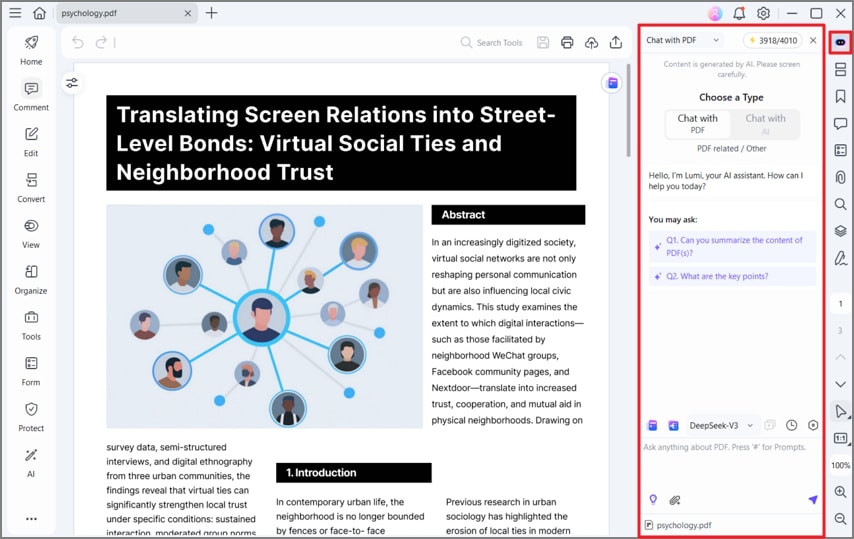
الخطوة 2 أدخِل أمراً ملائماً في أسفل نافذة "AI Reading Assistant" المعروضة. بوسعك طرح أي سؤال على ChatGPT، وإعادة صياغة ملفات PDF أو تدقيقها، وشرح المصطلحات في تلك الملفات، وتلخيص أي فقرة نصية موجودة فيها.
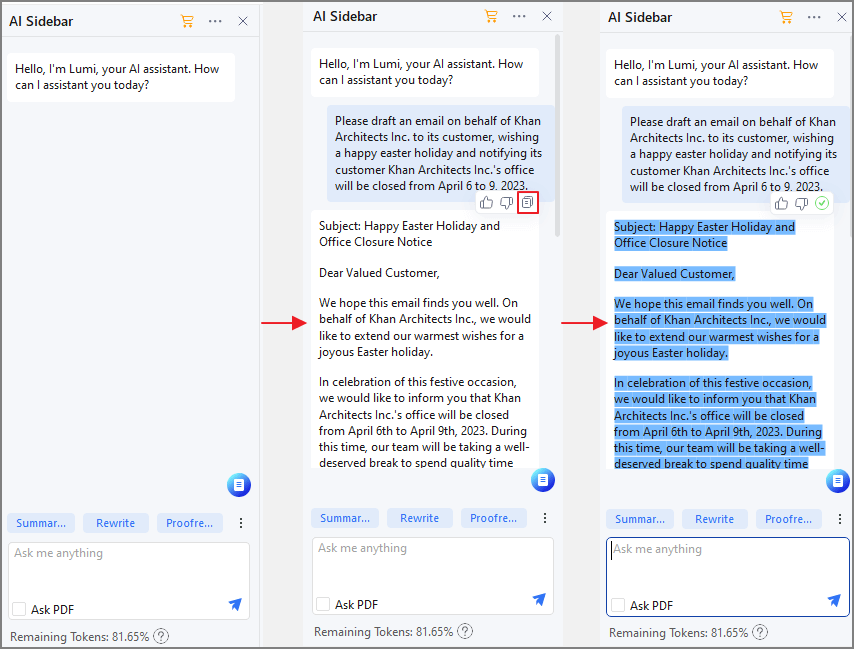
حالة الاستخدام 2: تصدير النصوص
عندما تحصل على المحتوى الصحيح من ChatGPT، ستتمكن من التمرير في لقطة الشاشة لتتحقق من المحتويات من عدة مصادر، وحال رضاك عن النتيجة، بوسعك تصديرها في ملف PDF مباشرةً في برنامج PDFelement. سيمنحك هذا البرنامج بعدها عدة قدرات، مثل نسخ النصوص وتحريرها لتلبية متطلباتك.
الخطوة 1 انقر بزر الفأرة الأيمن على المحتوى عندما تكون النتائج جاهزة، ثم انقر على خيار "Copy Response".
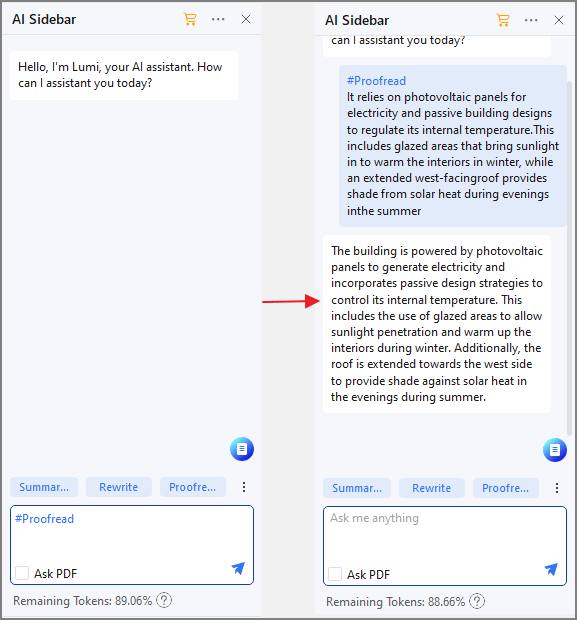
الخطوة 2 انقر الآن على خيار "File"، ثم على خيار "Create"، ثم على "Create from Clipboard". سيظهر لك ملف PDF جديد يحتوي على النص المنسوخ، وستتمكن من تنظيم الملف الملخص وتحريره وحفظه.

حالة الاستخدام 3: إنشاء جدول عمل
أصبح إنشاء جداول العمل أسهل من أي وقتٍ مضى باستخدام ChatGPT. ومع تكامل برنامج PDFelement مع هذه المنصة، لن تعاني في إنشاء جدول عمل ملائم. بوسعك استخدام هاتين الأداتين لإنشاء جداول الدروس المذهلة إذا كنت معلماً.
سيكون إنشاء الجداول، أي الخطط الدرسية مثلاً، أمراً سهلاً باستخدام PDFelement وChatGPT، وبوسعك تحميل قالب الجدول المناسب من PDFelement، ثم طلب المساعدة في ملء المحتويات باستخدام ChatGPT.
تستطيع بعدها تعديل الجدول أو طباعته أو مشاركته من PDFelement مباشرةً. ستريك الخطوات التالية كيفية إنشاء جدول العمل وملئه باستخدام PDFelement وChatGPT.
الخطوة 1 افتح PDFelement واتجه إلى مبوبة "Template"، ثم اختر قالب جدول عمل مناسب من نافذة القوالب وحمله.
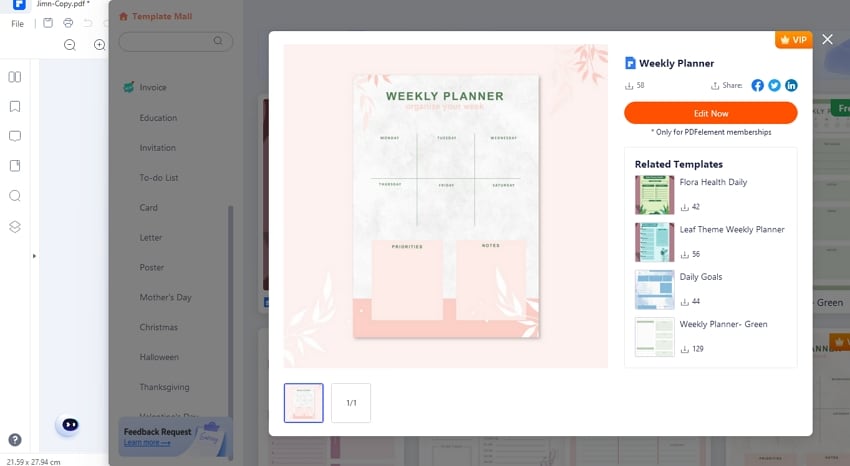
الخطوة 2 حال فتح الفالب في PDFelement لتعديله، انقر على أيقونة ChatGPT الموجودة في أسفل اليمين.
الخطوة 3 اكتب أمراً مناسباً لتطلب من ChatGPT إنشاء خطة الدروس لك، ثم انسخ النتائج وألصقها في قالب الجدول.
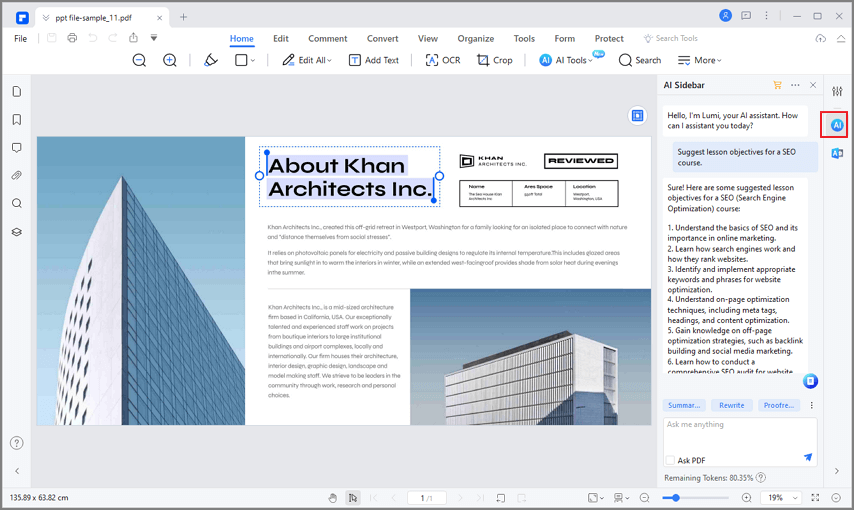
حالة الاستخدام 4: كتابة الرسائل
تعد كتابة الرسائل واحدة من الاستخدامات الرائعة لـChatGPT، فما عليك سوى أن تطلب من ChatGPT كتابة رسالة لك، ولن تصدق سرعتها وفعاليتها. ستحصل على رسالة جيدة بما يكفي، ولن تعاني لتثير إعجاب المتلقي.
ستقدم لك اختيار كلمات وبنى جمل لا مثيل لها، فما عليك سوى تقديم المعلومات الكافية حول المحتوى المطلوب، وترك ChatGPT لأداء باقي الأمور. ستتمكن بعدها من نسخ محتويات الرسالة المعروضة وملئها في قالب رسالة جميل بصيغة PDF.
من الجيد أن PDFelement يتيح لك تحميل قوالب الرسائل الجميلة من مكتبته الغنية. ستريك الخطوات التالية كيفية تحميل قوالب الرسائل الجميلة وملئها باستخدام PDFelement وChatGPT.
الخطوة 1 افتح PDFelement في جهازك، واذهب إلى مبوبة "Template"، ثم انقر على قالب الرسالة المرغوب وحمله.
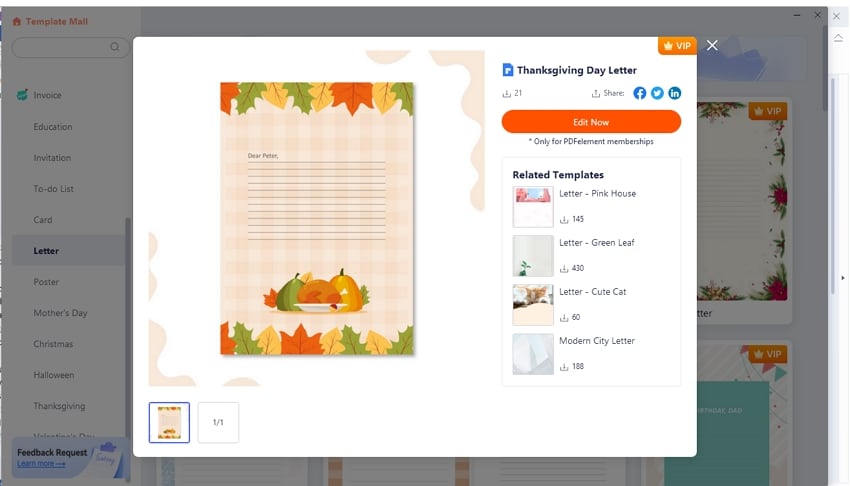
الخطوة 2 انقر على أيقونة ChatGPT لتفتح نافذة ChatGPT، ثم أدخِل أمراً مناسباً لتطلب من المنصة ملء قالب PDF المحدد بالمعلومات.
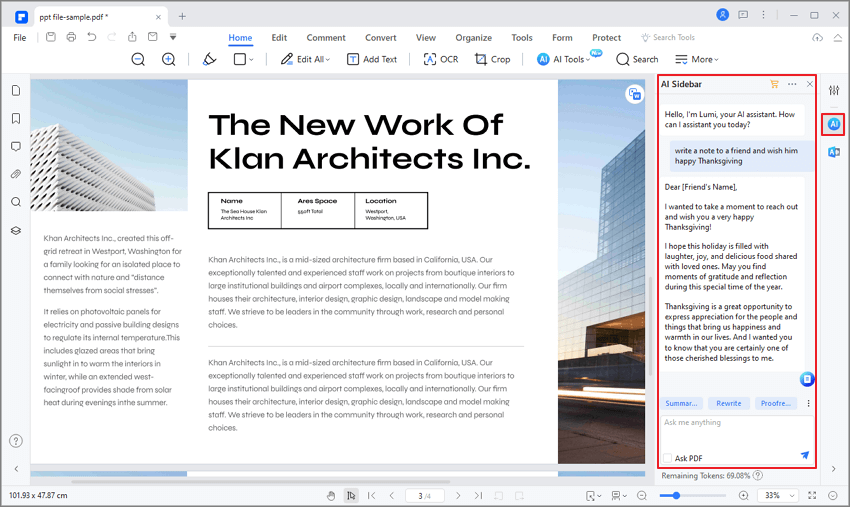
حالة الاستخدام 5:
تتيح ChatGPT للمستخدمين كتابة المستندات، مثل السير الذاتية، وخطط الأعمال، والعقود، والمقترحات. تتيح لك هذه المنصة الحصول على أكثر محتوى ملائم للمستند المطلوب. وبفرض تقديمك للمعلومات الكافية، لن تخذلك ChatGPT مطلقاً.
عندما تعرض ChatGPT المحتوى المرغوب، تستطيع نسخه وملء القالب الهدف في PDFelement.
مع امتلاك PDFelement مكتبة قوالب غنية، لن تعاني في العثور على القالب المناسب للسيرة الذاتية، أو خطة العمل، أو العقد. حال تحميلك القالب وملئه بالنتيجة من ChatGPT، ستتمكن من تعديله، وطباعته، ومشاركته مع الأفراد المستهدفين. إليك الخطوات الموضحة أدناه:
الخطوة 1 افتح PDFelement في حاسوبك، واذهب إلى مبوبة "Template"، ثم اعثر على قالب السيرة الذاتية، أو خطة العمل، أو المقترح وحمله، وذلك وفقاً لاحتياجاتك.
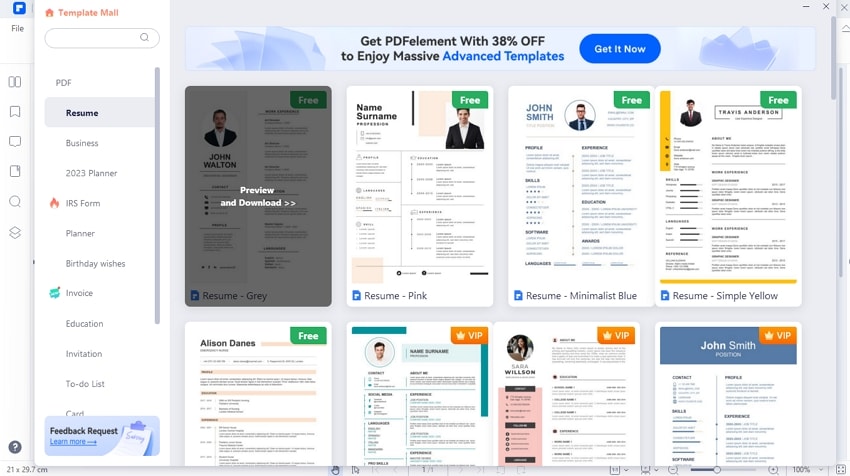
الخطوة 2 انقر على أيقونة ChatGPT في PDFelement، ثم اطلب من ChatGPT كتابة السيرة الذاتية لك. قدِّم بعض التفاصيل حول سيرتك الذاتية، ثم انقر على زر "Send".
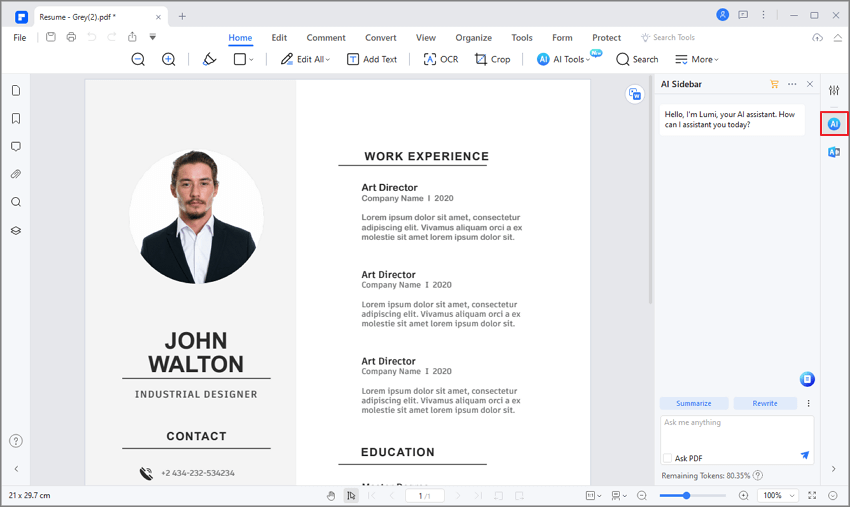
الخطوة 3 انسخ المحتوى، واملأه في قالب السيرة الذاتية.
حالة الاستخدام 6: توليد رموز Python البرمجية لملفات PDF
تؤدي ChatGPT كافة الأمور تقريباً، ومن غير المفاجئ أنك تستطيع استخدامها لتوليد رموز Python البرمجية لمعالجة ملفات PDF. تعد Python إحدى أشهر لغات البرمجة، ويستخدمها الأشخاص لمعالجة ملفات PDF اعتماداً على احتياجاتهم.
مع ذلك، فإن متطلبات الخبرات التقنية لإنشاء رموز Python البرمجية المطلوبة تحد من استخداماتها.
لحسن حظك، تستطيع طلب المساعدة من ChatGPT لتوليد الرموز البرمجية لمعالجة ملفات PDF، وبوسعك أن تطلب منها توليد رمز برمجي لتحويل ملفات PDF، وتعديلها، ودمجها، واستخراج البيانات منها، وإنشاء الاستمارات. إليك الخطوات الموضحة أدناه:
الخطوة 1 افتح ملف PDF باستخدام Wondershare PDFelement.
الخطوة 2 انقر على أيقونة ChatGPT الموجودة في أسفل اليسار، واطلب منها توليد رمز Python برمجي لمعالجة ملف PDF اعتماداً على احتياجاتك.
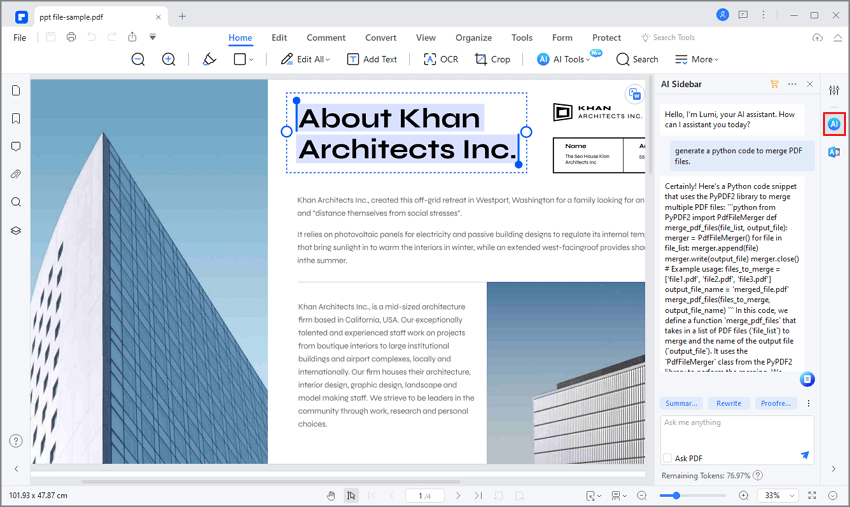
الخطوة 3 تستطيع استخدام رمز Python البرمجي في منصة ملائمة لتعالج ملف PDF وفقاً له.
توقًع المزيد: 6 وصلات ChatGPT لتحسين كفاءة العمل والدراسة
ستكون ChatGPT أشبه بوصلة تستطيع إضافتها إلى متصفح الإنترنت أو محرك البحث لتبسيط كيفية وصولك إليها واستخدامها في هذه المواقع. تسهِّل ChatGPT بهذه الطريقة تخصيص المواقع، وتحديد كيفية عملك باستخدامها.
إليك بعض وصلات ChatGPT المشهورة لتحسين كفاءة العمل والدراسة، والتي تتضمن:
تعد Liady ChatGPT وصلة مفيدة يمكن تثبيتها في برامج التصفح مثل Google Chrome وFirefox. تضيف هذه الوصلة خاصيات مثل التصدير بصيغة PNG، وتحميل ملفات PDF، ومشاركة ملفات PDF من الموقع مباشرةً.
TweetGPT وصلة ChatGPT تتيح لك توليد التغريدات التي تتماشى مع أسلوبك وتفضيلاتك.
إنها وصلة مفيدة أخرى تساعدك في الوصول إلى آخر المعلومات من الإنترنت. تستطيع تخصيص النتائج حسب الوقت، أو عدد النتائج، أو الإقليم.
إنها وصلة مخصصة لكتابة رسائل البريد الإلكتروني والرسائل في أي موقع إنترنت.
تتيح وصلة ChatGPT هذه للمستخدمين الحصول على ملخصات لفيديوهات YouTube.
كما يدل الاسم، تعد summarize وصلة من ChatGPT لتلخيص النصوص مباشرةً في المواقع دون العودة إلى منصة ChatGPT.
خاتمة
تحسِّن ChatGPT الكفاءة في العمل والدراسة، كما هو موضَّح في أمثلتها العديدة. ومع ذلك، لا يمكن لهذه المنصة تقديم سير العمل الفعال لوحدها في مهامك عندما تعمل مع ملفات PDF. ستحتاج إلى برنامج PDF مناسب ليعمل مع ChatGPT.
لحسن حظك، سيكون PDFelement برنامج PDF المثالي لتبسيط سير عملك باستخدام ChatGPT، إذ تأتي معه ChatGPT مسبقة التثبيت، فلن تحتاج إلى استخدام حساب منفصل. حمِّل آخر إصدار من Wondershare PDFelement، وحوِّل سير عملك مع ملفات PDF باستخدام ChatGPT.

